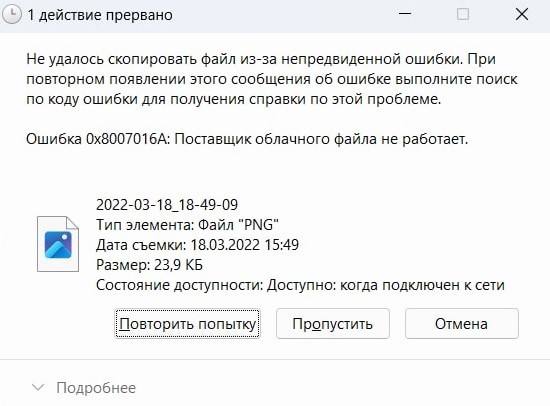С ростом скорости передачи данных в Интернет облачные технологии стали одним из самых распространенных и наиболее развитых направлений в IT. На новом принципе строят информационные инфраструктуры предприятий, веб-сервисы и работу пользователей с приложениями. Обладателям устройств под управлением Windows хорошо знакома встроенная утилита OneDrive, позволяющая хранить файлы на серверах Microsoft. Как и любая сложная система и эта онлайн служба иногда испытывает неполадки. В этой статье – речь о проблеме в работе поставщика облачных файлов и о том, что делать при возникновении ошибок такого типа.
Почему не работает поставщик облачного файла
Эта ошибка преимущественно распространена в операционной системе Windows 10, и происходит при использовании OneDrive после установки ряда обновлений. Существуют и другие причины, которые можно установить, основываясь на отчетах пользователей.
Вот основные факторы, способствующие сбоям в работе поставщика облачных файлов:
- Ошибка возникает в следствие обновления, конфликтующего с компонентом OneDrive отвечающем за автоматическую синхронизацию.
- Выбранная в настройках опция «Файлы по запросу» также может приводить к ошибкам в работе поставщика облачных файлов.
- Если пользователь самостоятельно меняет конфигурацию OneDrive в результате чего деактивируется синхронизация.
- Установка конфликтующего программного обеспечения. Например, приложений для оптимизации энергопотребления, останавливающих фоновые процессы, в том числе, необходимые для функционирования OneDrive.
- Выбор экономичного плана электропитания, препятствующего синхронизации. На многих ноутбуках, нетбуках и ультрабуках режим энергосбережения включен по умолчанию. Переключившись на сбалансированный или высокопроизводительный режим питания удается быстро и безболезненно решить проблему.
- Ошибка может стать следствием сбоя при передаче или в ходе хранения данных, приводящего к повреждению локальных или внешних копий файлов. В таком случае эффективно себя зарекомендовал сброс настроек OneDrive.
- Похожая ситуация может привести к зависанию папки OneDrive в состоянии неполной синхронизации. Microsoft в таких случаях рекомендует прибегнуть к средству Восстановления системы или, если в облаке или в локальном хранилище присутствует копия, удалить проблемную папку посредством PowerShell.
Это может вас заинтересовать: Как с телефона скинуть фото на компьютер?
Работа поставщика облачных файлов нарушена в ходе обновления
Возникновение «ошибки поставщика» может быть спровоцировано обновлением. Несмотря на то, что самый громкий прецедент произошел 11.9.2018 и в Майкрософт немедленно выпустили вдогонку исправление, пользователи решившие обновить систему только сейчас все еще могут столкнуться с этим негативным явлением. Тем, кто привык эксплуатировать Центр Обновления Windows в ручном режиме и инсталлировал неудачный пакет, нарушающий работу OneDrive, устранить не заставивший себя ждать сбой можно так.
- С помощью клавиш Win + R вызовите утилиту «Выполнить», скопируйте и вставьте в строку команду ms-settings:windowsupdate и нажмите кнопку «ОК».
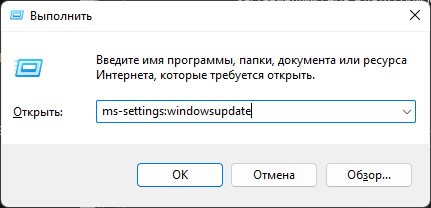
- В правой части окна идентифицируйте и нажмите кнопку «Проверить наличие обновлений». Операционная система получит список имеющихся в данный момент патчей и выведет список в блоке, расположенном ниже.
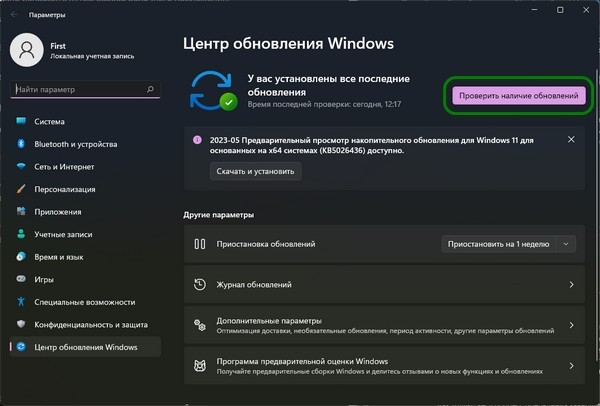
- Рекомендуется выбрать все предложенные обновления, так как проблемный пакет может параллельно вызывать и другие проблемы, которые требуют комплексного обновления.
- Далее следуйте инструкциям, которые Windows будет по мере установки отображать в окне Центра Обновления.
В зависимости от количества и типа пакетов обновления может потребоваться перезагрузить компьютер один или несколько раз. Цикл следует повторять до того момента, пока в строке доступных обновлений не появится текст: «У вас установлены все последние обновления».
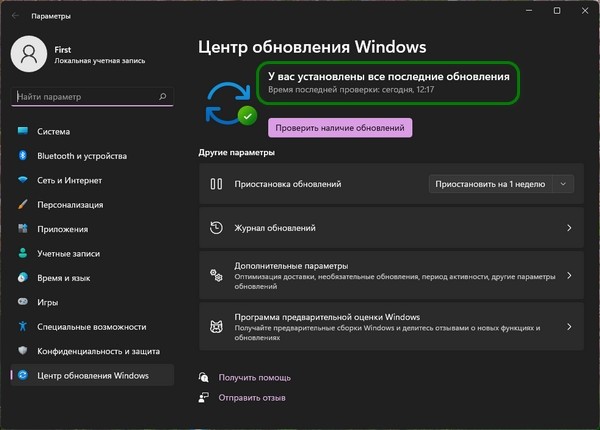
Поставщик заблокирован функцией «Файлы по запросу»
Если ошибка, связанная с облачными файлами, появляется в результате проблем прямых операций с файлами, хранимыми в облаке. За расширенные возможности отвечает опция «Файлы по запросу» в настройках OneDrive. Если у папки или файла появился значок, но размер не определен, а при удалении появляется ошибка поставщика, именно это решение может оказаться эффективным.
- Запустите PowerShell от имени Администратора.
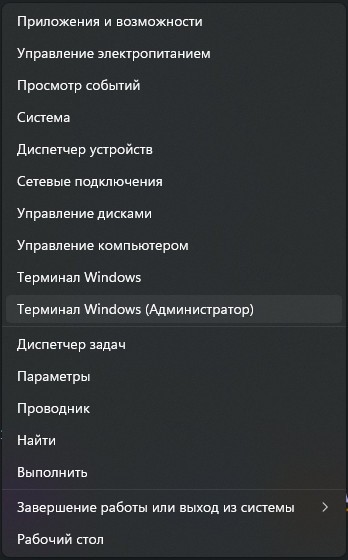
- В строке наберите cmd и нажмите Enter.
- Скопируйте. Вставьте и введите команду «start %LOCALAPPDATA% MicrosoftOneDriveOneDrive.exe /client=Personal».
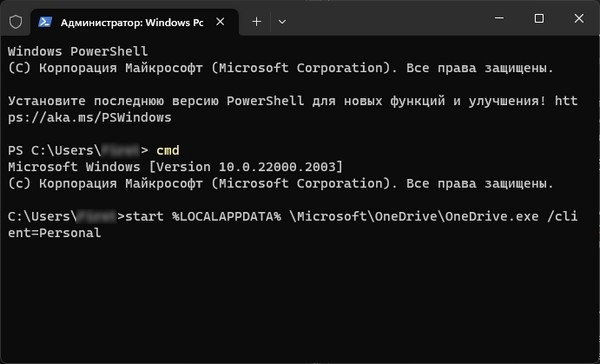
- Откройте настройки OneDrive и во вкладке Параметры снимите флажок в чекбоксе «Экономьте место…».

- Удалите проблемный файл и перезагрузите компьютер.
По завершению описанной процедуры убедитесь, что ошибка больше не повторяется. Если утилита заработала в штатном режиме при необходимости опцию «Файлы по запросу» можно включить вновь.
Возможно, это вас заинтересует: Почему фото из Ватсапа не сохраняются в Галерее?
Кратко о других способах восстановить работу поставщика облачных файлов
Пару слов о других ошибках, связанных с поставщиком облачных файлов. Большинство пользователей Windows после прочтения инструкций выше способны по аналогии самостоятельно решить проблему без чтения развернутых инструкций.
Вот список действий, которые стоит предпринять, если предыдущие попытки не привели к желаемому результату:
- В параметрах операционной системы перейдите в раздел «Питание» и выберите альтернативный энергосберегающему режим работы.
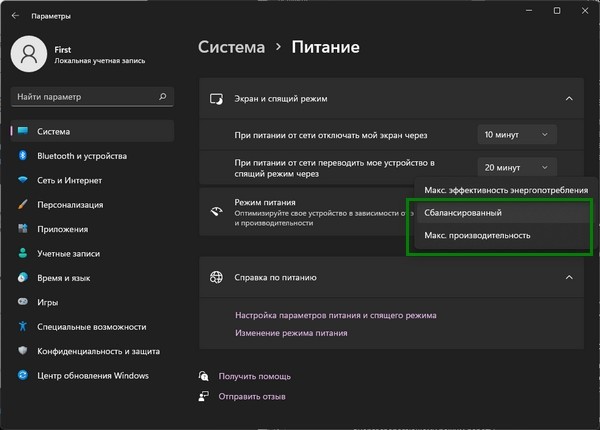
- Сбросьте настройки OneDrive, введя команду «%localappdata%MicrosoftOneDriveonedrive.exe /reset» в строку утилиты «Выполнить».
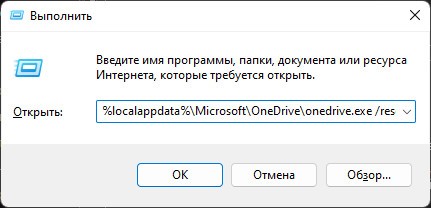
- Принудительно удалите зависшую папку или файл, запустив PowerShell от имени Администратора «Remove-Item «Имя сбойного объекта» -Recurse -Force». Перезагрузите устройство перед дальнейшим использованием.
Если все описанные операции не привели к успеху, остается прибегнуть к «Восстановлению системы».
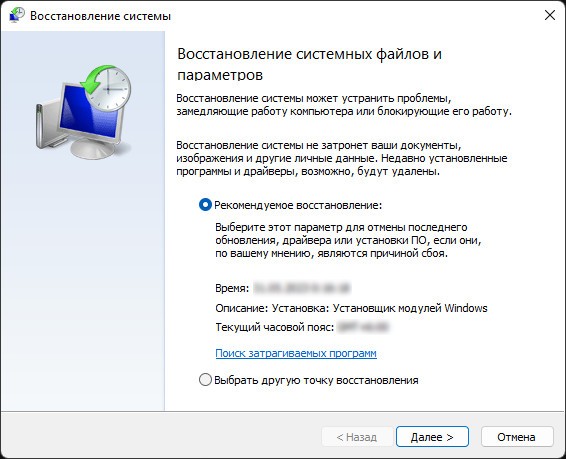
Посмотрите видео о том, что еще можно делать, в случае сбоев в работе поставщика облачных файлов: